Reklama
 Ostatnio mam obsesję na punkcie automatyzacji komputerów. Po napisaniu ostatniego artykułu o Skrypty Windows ze skryptem VB Lepsza niż partia: samouczek hosta skryptów Windows Czytaj więcej (język programowania, który uwielbiam), zacząłem badać różne sposoby ulepszenia komputera przez skrypty.
Ostatnio mam obsesję na punkcie automatyzacji komputerów. Po napisaniu ostatniego artykułu o Skrypty Windows ze skryptem VB Lepsza niż partia: samouczek hosta skryptów Windows Czytaj więcej (język programowania, który uwielbiam), zacząłem badać różne sposoby ulepszenia komputera przez skrypty.
Jedną z powszechnych rzeczy, które wiele osób robi, aby chronić swoją tożsamość podczas odwiedzania niektórych stron internetowych lub podczas pracy w Internecie poza domem, jest korzystanie z serwerów proxy. Anonimowe serwery proxy ukryją twoje prawdziwe IP, co jest przydatne, jeśli z jakiegoś powodu zostałeś zablokowany na niektórych forach lub stronach internetowych, ale ludzie również używają serwerów proxy z powodów biznesowych.
Gdy jesteś w biurze, możesz użyć wewnętrznych serwerów proxy swojej firmy, aby uzyskać dostęp do Internet, ale gdy korzystasz z roamingu lub w domu, po prostu chcesz, aby komputer automatycznie wykrywał serwer proxy ustawienia.
Gdzie jest skonfigurowany serwer proxy
Zanim przejdziemy do sposobów automatyzacji komputera za pomocą skryptów, rzućmy okiem na ręczny sposób, w jaki ludzie musieliby to zrobić. Większość ludzi wie jak skonfigurować ich ustawienia LAN Jak sprawdzić szybkość sieci domowej (i rozszyfrować wyniki)Myślisz, że twój Internet nie jest wystarczająco szybki? Problem może nie dotyczyć Twojego dostawcy Internetu! Oto jak przeprowadzić test prędkości sieci w domu. Czytaj więcej - jest to jedna z pierwszych rzeczy, które powinieneś sprawdzić, jeśli kiedykolwiek masz problemy z połączeniem internetowym. Zazwyczaj chcesz, aby ustawienia serwera proxy były ustawione na „Ustawienia automatycznego wykrywania”, Gdy jesteś w domu lub w publicznym punkcie dostępowym.
Jednak w pracy musisz skonfigurować serwer proxy. Robisz to w ciągu „Właściwości internetowe”W panelu sterowania, klikając„ustawienia sieci LAN”.

W oknie dialogowym ustawień sieci zobaczysz dwa ustawienia - albo masz włączony serwer proxy, albo go nie masz. Jest to ustawienie, które chcesz przełączyć, gdy przełączasz się z sieci domowej na sieć roboczą lub jeśli chcesz przełączyć się na działanie pod „ukrytym” anonimowym serwerem IP.

Możesz również znaleźć te ustawienia w rejestrze (kliknij Biegać i wpisz „regedit„) I właśnie to chcesz edytować w swoich skryptach. Zmieniając ustawienia rejestru, zasadniczo zmieniasz te ustawienia w oknie Ustawienia sieci LAN.

To, co naprawdę chcemy zrobić, to przełączać te ustawienia tylko wtedy, gdy naprawdę chcesz. Istnieją trzy scenariusze, które omówię. Możesz skopiować i wkleić kod, aby dostosować go do swoich potrzeb. Możesz umieścić skrypt w folderze startowym, aby uruchamiał się przy każdym uruchomieniu komputera lub możesz po prostu uruchomić skrypty, kiedy tylko chcesz, aby komputer automatycznie ustawiał prawidłowy adres IP ustawienia.
Trzy scenariusze, dla których zamierzam dostarczyć skrypty, obejmują następujące.
- Pytaj użytkownika, czy chce korzystać z anonimowego serwera proxy w celu uzyskania dostępu do Internetu.
- Poproś użytkownika o wpisanie nazwy serwera proxy, którego chce używać.
- Automatycznie sprawdź, czy jesteś w domu, czy nie i ustaw odpowiednie ustawienia serwera proxy.
Fajną rzeczą w Windows Scripting Host jest to, że każda z tych opcji nie jest trudna do wykonania.
Poproś użytkownika o włączenie serwera proxy
Ten skrypt wyświetli okno komunikatu z pytaniem, czy użytkownik chce użyć serwera proxy. Jeśli tak, skrypt włączy serwery proxy i wypełni zakodowany anonimowy serwer proxy. Możesz dostosować skrypt, aby używał swojego ulubionego anonimowego serwera proxy.
Oto jak wygląda skrypt.
Po uruchomieniu użytkownik widzi następujący monit.

„Tak” ładuje anonimowy serwer proxy jako serwer proxy i ustawia „ProxyEnable” na 1. „Nie” ustawia proxy na domyślne wszystkie zera i wyłącza ustawienie proxy.
Monituj użytkownika o wpisanie serwera proxy
Inne podejście polega na zapytaniu użytkownika, jakiego dokładnie serwera chce użyć. Umożliwia to elastyczność ciągłego zmieniania serwera proxy bez konieczności edytowania samego skryptu. Możesz to zrobić, zmieniając komendę „MsgBox” na „InputBox”.
Po zapisaniu tego pliku jako pliku .wsf i uruchomieniu go pojawi się następujące okno.

Po prostu wpisz preferowany serwer proxy, kliknij OK, a ustawienia internetowe zostaną automatycznie zaktualizowane.
Ustaw ustawienia proxy na podstawie lokalizacji
Ten następny skrypt jest nieco bardziej elastyczny, więc jest też trochę dłuższy. Ale to, co może zrobić, to sprawdzić aktualny adres IP, a jeśli mieści się w zakresie, którego oczekujesz, gdy korzystasz z usług macierzystego usługodawcy internetowego, wyłączy to korzystanie z serwera proxy. Jeśli zauważy, że nie jesteś w typowej domowej domenie IP, automatycznie skonfiguruje Internet z serwerem proxy, w którym możesz na stałe wpisać kod do skryptu.
Oto jak wygląda skrypt.
Skonfigurujesz go do uruchamiania podczas uruchamiania, a komputer automatycznie skonfiguruje ustawienia internetowe zgodnie z potrzebami. Program pokaże ci twój bieżący adres IP za każdym razem - jeśli nie chcesz tego, po prostu usuń „WPScript. Echo ”. Gdy uruchomię go tutaj w domu, rozpoznaje, że korzystam z usług mojego bezpiecznego usługodawcy internetowego i wyłącza anonimowe proxy.
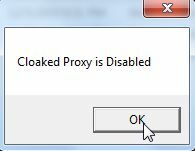
Jeśli korzystasz z publicznego punktu dostępowego, rozpozna on obcy adres IP i zamiast tego włączy ukryty serwer proxy.
To tylko kilka przykładów automatyzacji, którą można wbudować w komputer z systemem Windows za pomocą Windows Scripting Host. Nie musisz być doświadczonym programistą - po prostu naucz się kilku poleceń w tych skryptach i naprawdę możesz trochę popracować.
Czy wypróbowałeś któryś z tych skryptów? Daj mi znać, co myślisz, i zaoferuj wszelkie poprawki lub ulepszenia, które mogą uczynić je jeszcze lepszymi. Podaj swój wgląd w sekcji komentarzy poniżej.
Źródło obrazu: Mr. Gr4phic3r
Ryan ma tytuł licencjata z inżynierii elektrycznej. Pracował 13 lat w inżynierii automatyki, 5 lat w IT, a teraz jest inżynierem aplikacji. Były redaktor naczelny MakeUseOf, przemawiał na krajowych konferencjach dotyczących wizualizacji danych i był prezentowany w krajowej telewizji i radiu.